
发布时间:2015-07-17 17: 45: 04
电脑发展史上最辉煌、最具影响力、也引来最多抱怨的软件之一,非PowerPoint莫属了,它曾使数不胜数的精彩演示文稿锦上添花,也曾让无穷无尽的愚蠢想法穿上了图形化的华丽外衣,可你知道吗?通过MindManager思维导图勾勒的想法,也可以制作成幻灯片导出到PowerPoint,今天我们就来讲讲如何在MindManager中使用Microsoft PowerPoint 。
1、将幻灯片导出到PowerPoint
步骤一:在演示文稿中创建要使用的幻灯片:视图>演示文稿>自动创建幻灯片;
步骤二:在视图选项卡上,点击演示文稿按钮下拉菜单,然后点击导出幻灯片到Microsoft PowerPoint;
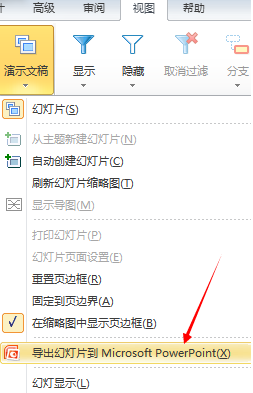
或者在文件选项卡中,点击导出,然后点击导出幻灯片到Microsoft PowerPoint;
或者在幻灯片面板中,点击幻灯片下拉按钮,然后点击导出幻灯片到Microsoft PowerPoint。
如果在这些菜单中没有看到导出幻灯片到Microsoft PowerPoint,请参阅Office加载项故障排除
如果之前没有创建幻灯片,会出现对话框询问你是否希望MindManager创建幻灯片。
步骤三:在导出导图为对话框中,演示文稿的默认名称就是导图名称,但是可以更改名称和文稿的保存位置,点击保存;
步骤四:出现的对话框里包含了全部演示文稿设置,勾选要使用的选项;
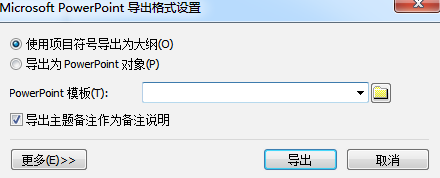
步骤五:点击导出。
2、将选定的幻灯片发送到PowerPoint
步骤一:在导图上选择一个或多个主题;
步骤二:右击主题上的幻灯片图标 ,然后点击发送幻灯片到Microsoft PowerPoint;
,然后点击发送幻灯片到Microsoft PowerPoint;
步骤三:出现的对话框里包含了全部演示文稿设置,勾选要使用的选项;
步骤四:点击导出。
更多关于MindManager思维导图的内容,请参阅MindManager教程服务中心。
展开阅读全文
︾